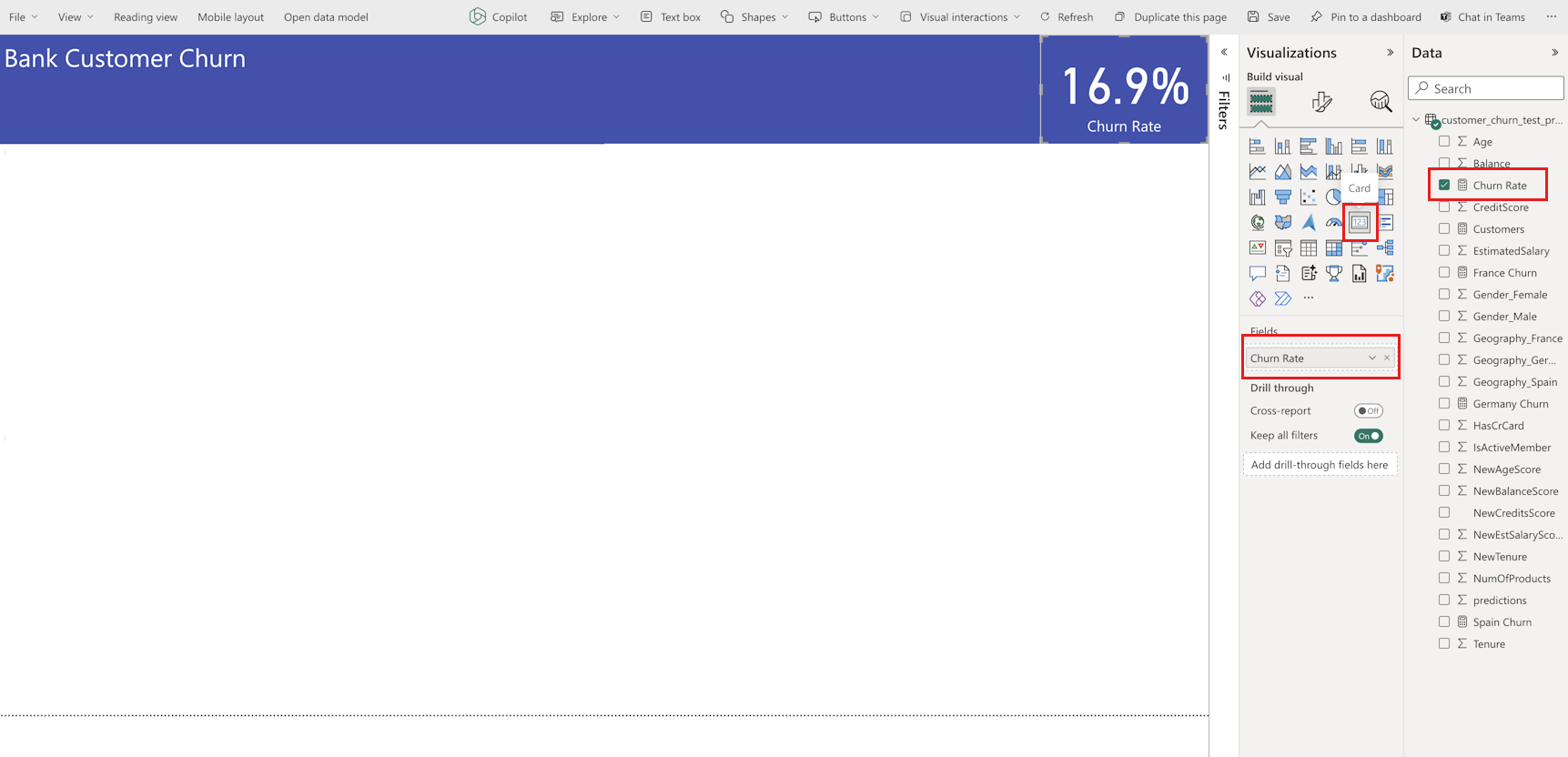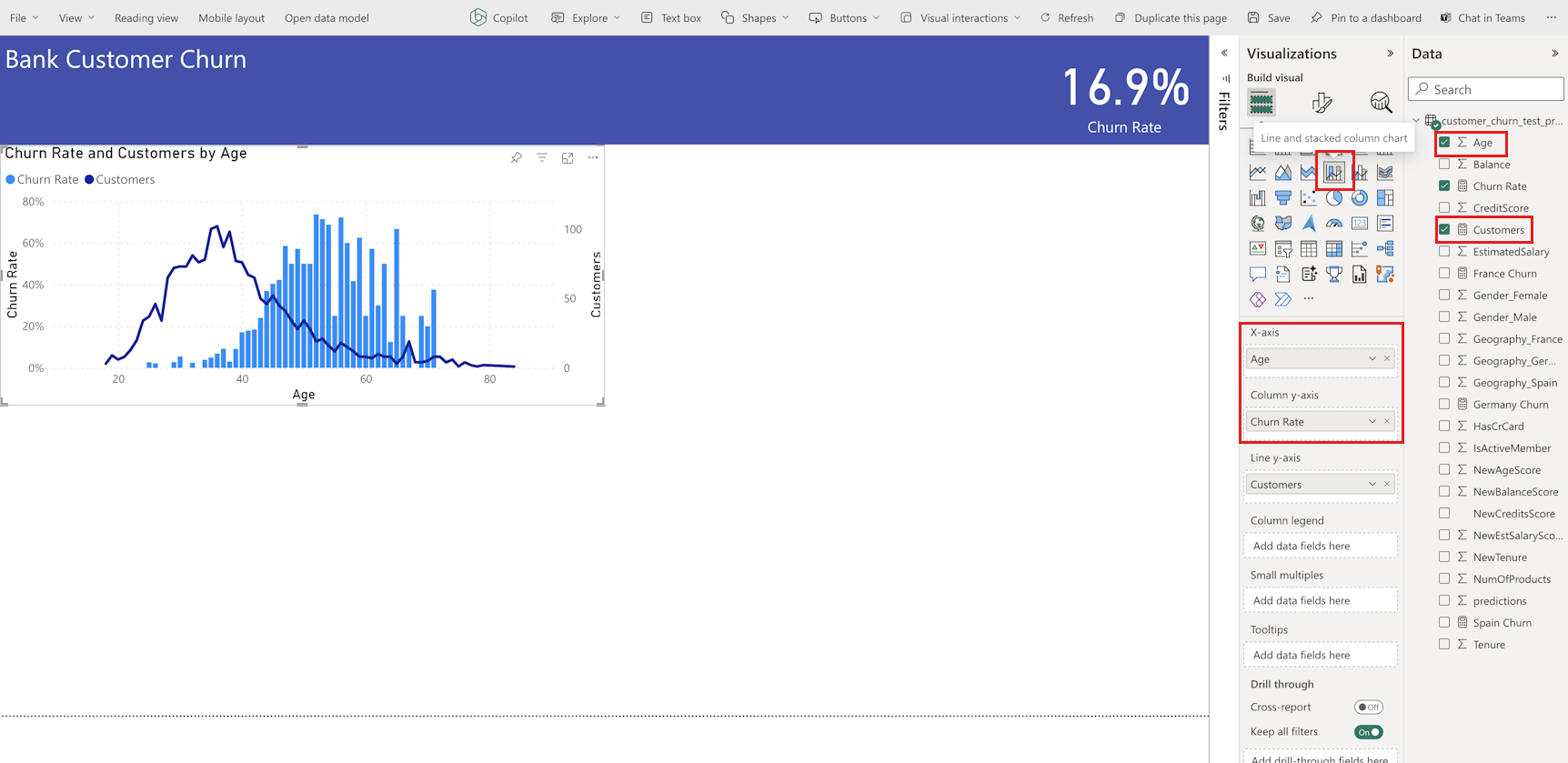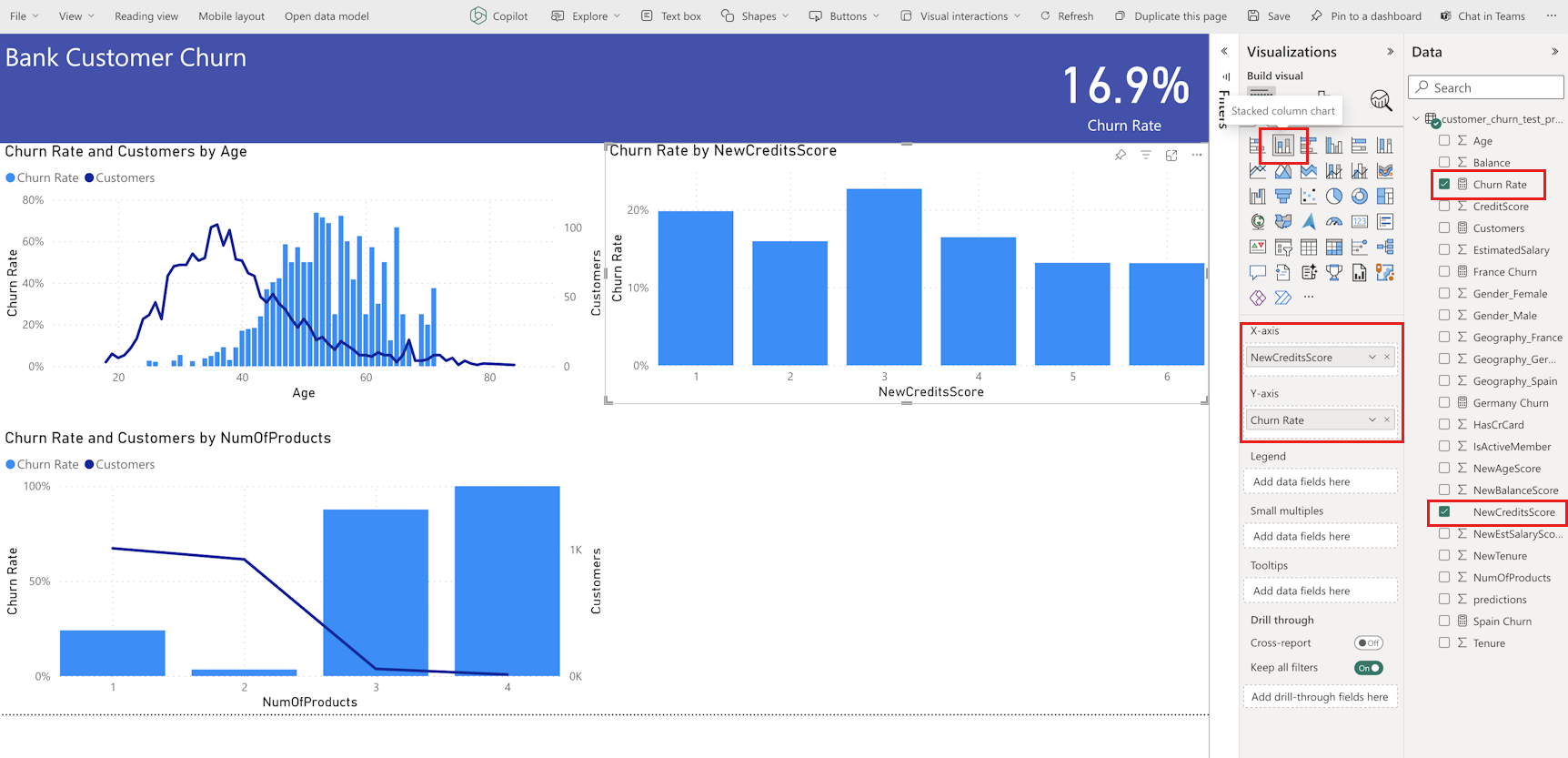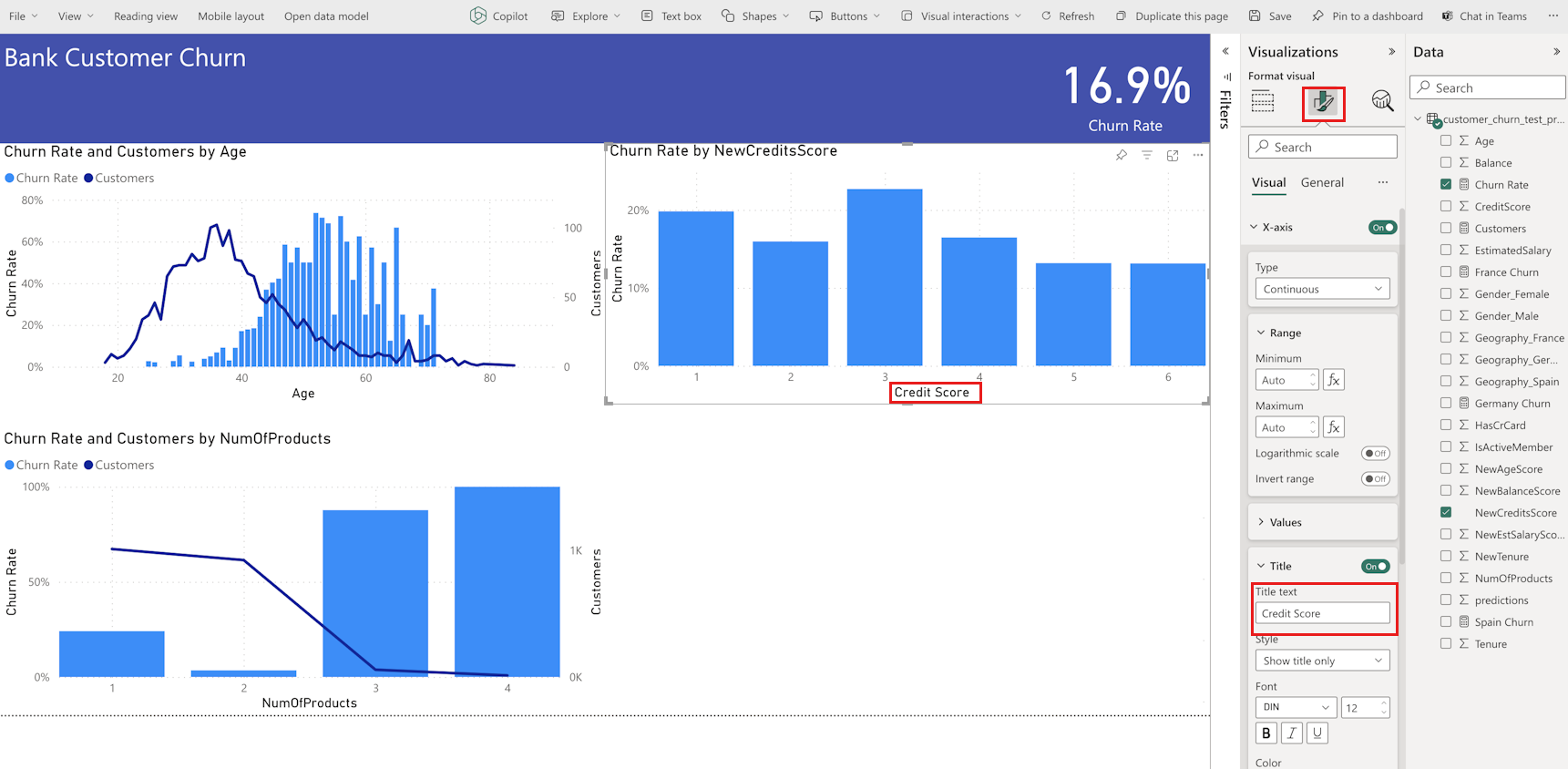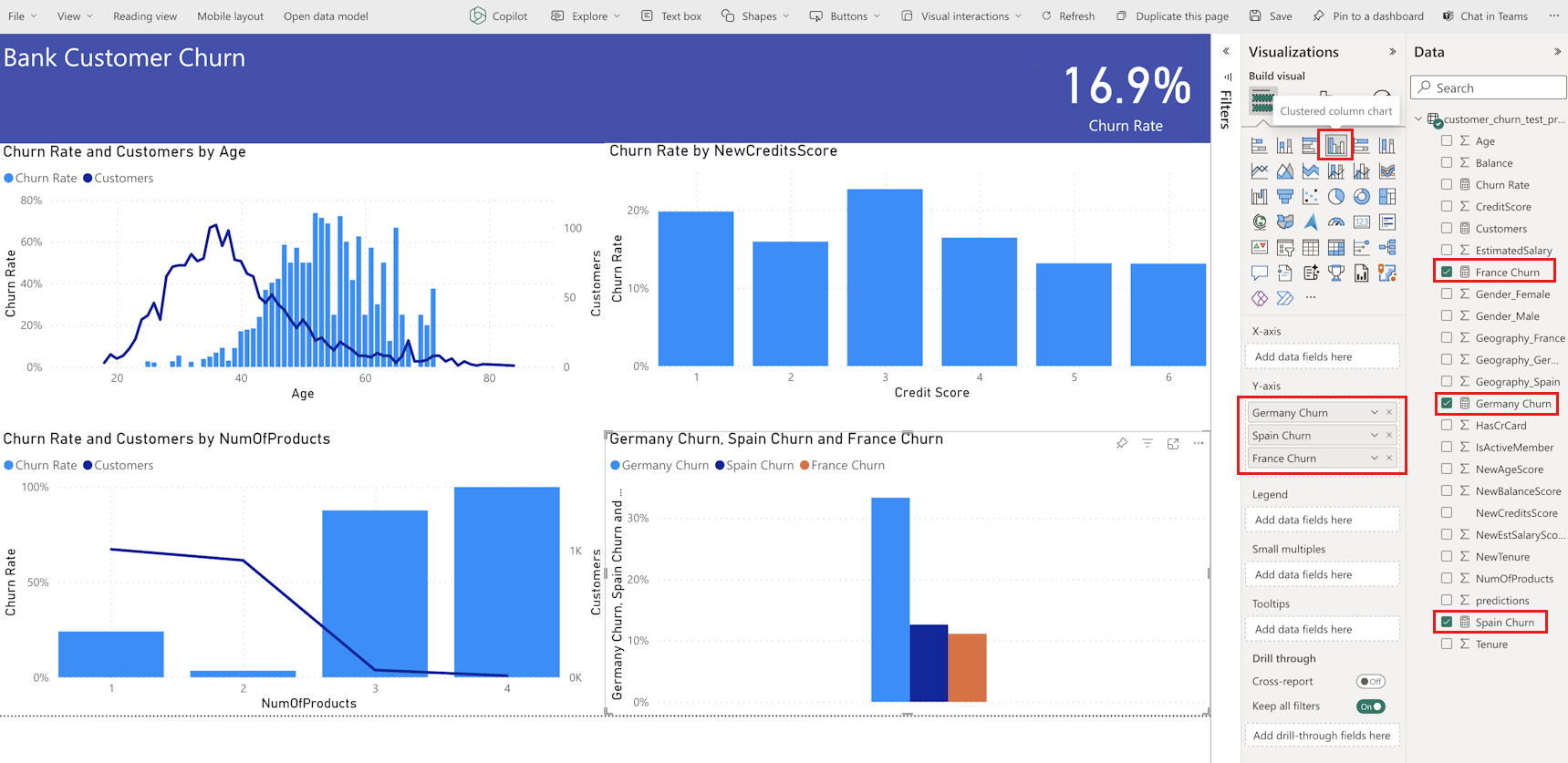Opetusohjelma, osa 5: Ennusteiden visualisointi Power BI -raportin avulla
Tässä opetusohjelmassa luot Power BI -raportin ennustetiedoista, jotka on luotu osassa 4: Suorita erän pisteytys ja tallenna ennusteet Lakehouse-järjestelmään.
Saat lisätietoja seuraavista toiminnoista:
- Luo semanttinen malli ennustetiedoista.
- Lisää uusia mittareita tietoihin Power BI:stä.
- Luo Power BI -raportti.
- Lisää visualisointeja raporttiin.
Edellytykset
Hanki Microsoft Fabric -tilaus. Voit myös rekisteröityä ilmaiseen Microsoft Fabric -kokeiluversioon.
Siirry Synapse Data Science -käyttökokemukseen aloitussivun vasemmassa reunassa olevan käyttökokemuksen vaihtajan avulla.
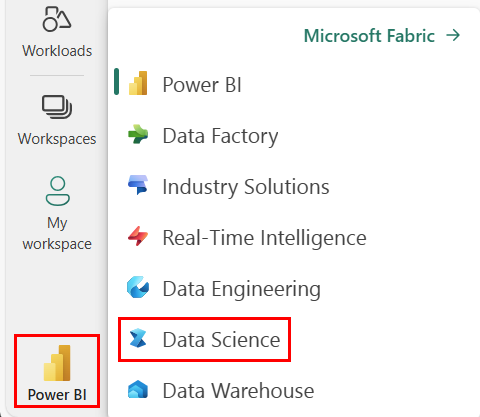
Tämä on opetusohjelmasarjan osa 5/5. Suorita tämä opetusohjelma suorittamalla ensin:
- Osa 1: Tietojen käyttö Microsoft Fabric -lakehousessa Apache Sparkin avulla.
- Osa 2: Tutustu ja visualisoi tietoja Microsoft Fabric -muistikirjojen avulla, niin saat lisätietoja tiedoista.
- Osa 3: Koneoppimismallien harjoittaminen ja rekisteröiminen.
- Osa 4: Suorita erän pisteytys ja tallenna ennusteet Lakehouse-järjestelmään.
Semanttisen mallin luominen
Luo uusi semanttinen malli, joka on linkitetty osassa 4 tuottamiesi ennustetietojen mukaan:
Valitse vasemmalta työtilasi.
Valitse vasemmasta yläkulmasta suodattimeksi Lakehouse .
Valitse lakehouse, jota käytit opetusohjelmasarjan aiemmissa osissa.
Valitse yläreunan valintanauhasta Uusi semanttinen malli .
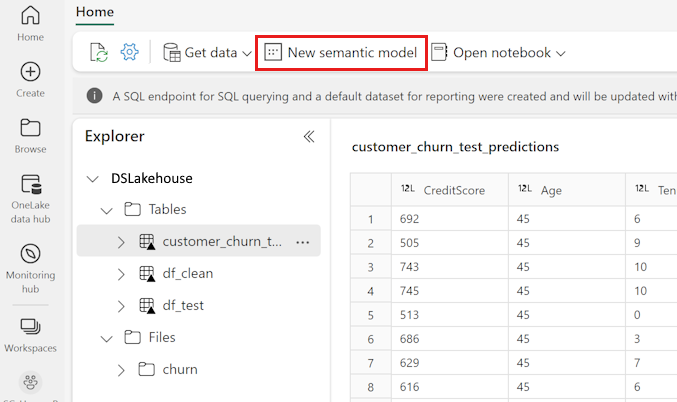
Anna semanttisille mallille nimi, kuten "pankin vaihtuvuusennusteet". Valitse sitten customer_churn_test_predictions tietojoukko.
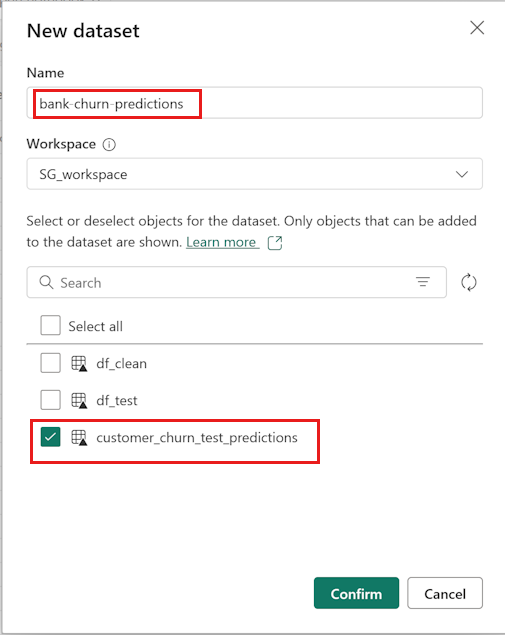
Valitse Vahvista.
Lisää uusia mittareita
Lisää nyt muutama mittari semanttiseen malliin:
Lisää uusi mittari vaihtuvuussuhteeseen.
Valitse yläreunan valintanauhasta Uusi mittari . Tämä toiminto lisää uuden kohteen nimeltä Measure customer_churn_test_predictions tietojoukkoon ja avaa kaavarivin taulukon yläpuolelle.
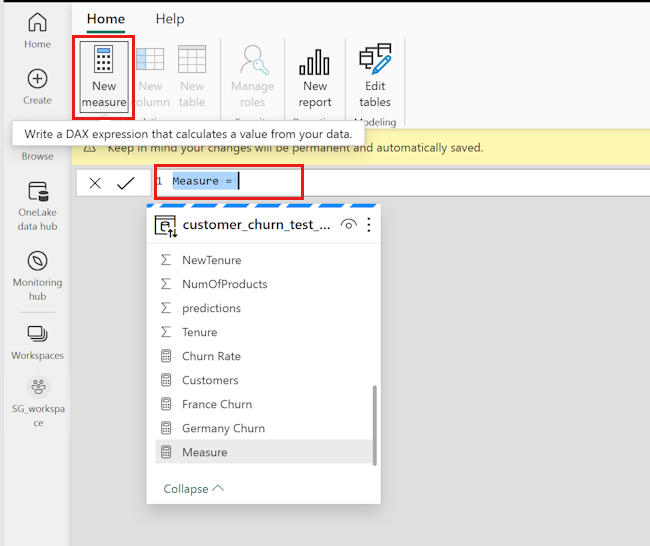
Jos haluat määrittää keskimääräisen ennustetun vaihtuvuussuhteen, korvaa
Measure =kaavarivillä seuraavasti:Churn Rate = AVERAGE(customer_churn_test_predictions[predictions])Jos haluat ottaa kaavan käyttöön, valitse kaavarivin valintamerkki. Uusi mittari näkyy tietotaulukossa. Laskinkuvakkeessa näkyy, että se on luotu mittarina.
Muuta muoto Ominaisuudet-paneelin Yleiset-muodosta Prosenttiluku-arvoksi.
Vieritä Ominaisuudet-paneelissa alaspäin ja muuta desimaalien määräksi 1.
Lisää uusi mittari, joka laskee pankkiasiakkaiden kokonaismäärän. Tarvitset sitä muita uusia mittareita varten.
Valitse yläreunan valintanauhasta Uusi mittari ja lisää tietojoukkoon
customer_churn_test_predictionsuusi kohde nimeltä Mittari. Tämä toiminto avaa myös kaavarivin taulukon yläpuolelle.Jokainen ennuste edustaa yhtä asiakasta. Asiakkaiden kokonaismäärän selvittämiseksi korvaa
Measure =kaavarivillä seuraavasti:Customers = COUNT(customer_churn_test_predictions[predictions])Jos haluat ottaa kaavan käyttöön, valitse kaavarivin valintamerkki.
Lisää Vaihtuvuusprosentti Saksaan.
Valitse yläreunan valintanauhasta Uusi mittari ja lisää tietojoukkoon
customer_churn_test_predictionsuusi kohde nimeltä Mittari. Tämä toiminto avaa myös kaavarivin taulukon yläpuolelle.Jos haluat määrittää Saksan vaihtuvuusprosentin, korvaa
Measure =kaavarivillä seuraavasti:Germany Churn = CALCULATE(AVERAGE(customer_churn_test_predictions[predictions]),FILTER(customer_churn_test_predictions, customer_churn_test_predictions[Geography_Germany] = TRUE()))Tämä suodattaa rivit alaspäin niihin riveihin, joiden maantieteellisenä alueena on Saksa (Geography_Germany on yhtä suuri).
Jos haluat ottaa kaavan käyttöön, valitse kaavarivin valintamerkki.
Lisää Ranskan ja Espanjan vaihtuvuusprosentit toistamalla yllä oleva vaihe.
Espanjan vaihtuvuusprosentti:
Spain Churn = CALCULATE(AVERAGE(customer_churn_test_predictions[predictions]),FILTER(customer_churn_test_predictions, customer_churn_test_predictions[Geography_Spain] = TRUE()))Ranskan vaihtuvuusaste:
France Churn = CALCULATE(AVERAGE(customer_churn_test_predictions[predictions]),FILTER(customer_churn_test_predictions, customer_churn_test_predictions[Geography_France] = TRUE()))
Luo uusi raportti
Kun olet tehnyt kaikki toiminnot, siirry Power BI -raportin luontisivulle valitsemalla Luo raportti yläreunan valintanauhasta.
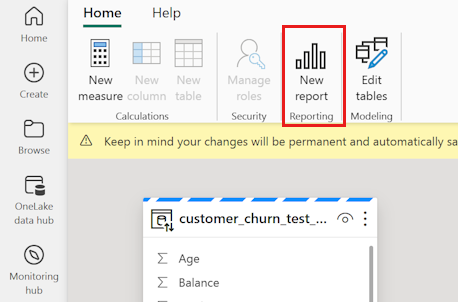
Kun raporttisivu tulee näkyviin, lisää nämä visualisoinnit:
Valitse tekstiruutu yläreunan valintanauhasta ja kirjoita raportille otsikko, kuten "Pankin asiakas vaihtuva". Muuta fontin kokoa ja taustaväriä Muotoilu-paneelissa. Säädä fontin kokoa ja väriä valitsemalla teksti ja käyttämällä muotoilupalkkia.
Valitse Visualisoinnit-paneelista Kortti-kuvake. Valitse Tiedot-ruudusta Vaihtuvuusaste. Muuta fontin kokoa ja taustaväriä Muotoilu-paneelissa. Vedä tämä visualisointi raportin oikeaan yläkulmaan.
Valitse Visualisoinnit-paneelista Viivakaavio ja pinottu pylväskaavio -kuvake. Valitse ikä x-akselille, Vaihtuvuusaste sarakkeelle y-akseli ja Asiakkaat rivin y-akselille.
Valitse Visualisoinnit-paneelista Viivakaavio ja pinottu pylväskaavio -kuvake. Valitse NumOfProducts x-akselille, Vaihtuvuusaste sarakkeelle y-akseli ja Asiakkaat riville y-akseli.
Valitse Visualisoinnit-paneelista pinotun pylväskaavion kuvake. Valitse x-akselille NewCreditsScore ja y-akselille Vaihtuvuusaste .
Muuta muotopaneelin otsikko "NewCreditsScore" nimeksi "Credit Score".
Valitse Visualisoinnit-paneelista Klusteroitu pylväskaavio -kortti. Valitse y-akselille Saksan vaihtuva, Espanja Churn, France Churn.
Huomautus
Tämä raportti on havainnollinen esimerkki siitä, miten voit analysoida tallennettuja ennustetuloksia Power BI:ssä. Jos kyseessä on asiakas vaihtuva käyttötapaus, saatat kuitenkin joutua tekemään perusteellisemman käsityksen siitä, mitä visualisointeja luodaan aiheen asiantuntemuksen perusteella ja mitä yritys- ja liiketoiminta-analytiikkatiimisi on standardoinut mittareina.
Power BI -raportissa näytetään:
- Pankkiasiakkailla, jotka käyttävät yli kahta pankkituotetta, on korkeampi vaihtuvuusprosentti, vaikka vain harvoilla asiakkailla oli enemmän kuin kaksi tuotetta. Pankin pitäisi kerätä enemmän tietoja, mutta tutkia myös muita ominaisuuksia, jotka korreloivat useamman tuotteen kanssa (tarkista kaavio vasemmasta alapaneelista).
- Saksan pankkiasiakkaiden vaihtuvuusaste on suurempi kuin Ranskassa ja Espanjassa (tarkista kaavio oikean alapaneelin kaaviosta), mikä viittaa siihen, mikä kannusti asiakkaita lähtemään, voisi auttaa.
- Keski-ikäisiä asiakkaita on enemmän (25–45-vuotiaita), ja 45–60-vuotiailla asiakkailla on taipumus poistua enemmän.
- Lopuksi asiakkaat, joilla on pienemmät luottopisteet, todennäköisesti jättäisivät pankin muille rahoituslaitoksille. Pankin pitäisi etsiä keinoja kannustaa asiakkaita, joilla on pienemmät luottopistemäärät ja tilisaldot, pysymään pankissa.
Seuraava vaihe
Tämä viimeistelee viisiosaiset opetusohjelmasarjat. Katso muut päästä päähän -malliopetusohjelmat: